解决Windows 11窗口卡顿问题的实用方法指南
- 问答
- 2025-10-30 01:20:40
- 79
解决Windows 11窗口卡顿问题的实用方法指南
检查并更新系统与驱动 根据微软官方支持文档的建议,过时的操作系统或图形驱动程序是导致窗口卡顿的常见原因。
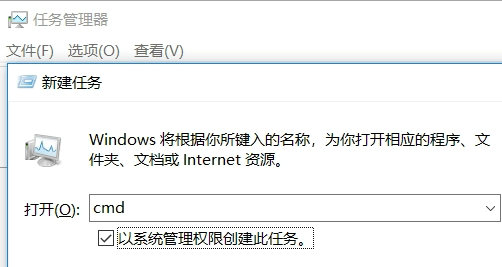
- 更新Windows: 前往“设置”>“Windows 更新”,点击“检查更新”,安装所有可用的更新。
- 更新显卡驱动:
- 自动更新: 在“设置”>“Windows 更新”>“高级选项”中,确保“在更新Windows时接收其他Microsoft产品的更新”已开启,系统可能会自动推送驱动更新。
- 手动更新: 访问你电脑显卡制造商(如NVIDIA、AMD或Intel)的官方网站,使用其自动检测工具或根据你的显卡型号手动下载并安装最新的驱动程序。
调整视觉性能设置 Windows的某些视觉效果可能会占用资源,导致窗口拖动不流畅,参考数字生活社区“少数派”上的优化方案,可以尝试调整。
- 在任务栏搜索框中输入“查看高级系统设置”并打开。
- 在“高级”选项卡下的“性能”区域,点击“设置”。
- 选择“调整为最佳性能”,这将关闭所有视觉效果,可能会显著改善流畅度,如果你觉得界面太简陋,可以改为选择“自定义”,然后仅保留“拖动时显示窗口内容”这一项的勾选,这对解决拖动卡顿尤其重要。
关闭不必要的启动项和后台应用 许多程序在开机时自动运行并在后台活动,会消耗系统资源,科技媒体“PCMag”的优化指南中常提到此方法。
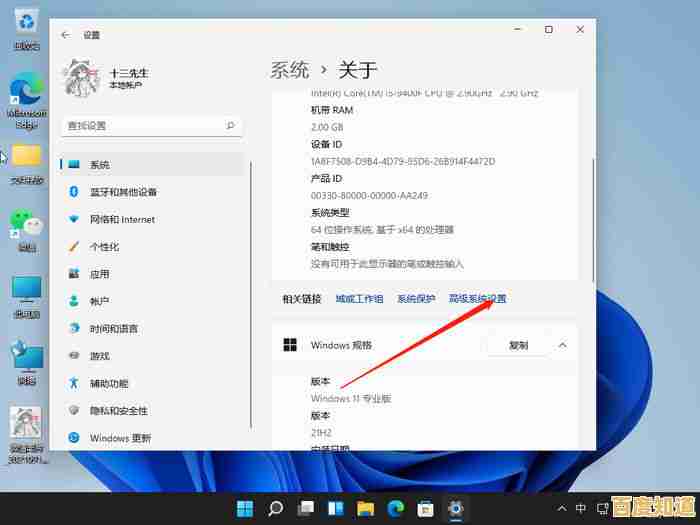
- 按
Ctrl + Shift + Esc打开任务管理器。 - 点击“启动应用”选项卡。
- 右键点击那些你不需要一开机就运行的程序,选择“禁用”。
运行系统维护工具 Windows自带的工具可以自动解决一些常见问题,微软官方支持文档提到了这些工具的使用。
- 运行磁盘清理: 搜索并打开“磁盘清理”,选择系统盘(通常是C盘),勾选要删除的临时文件等,进行清理。
- 运行系统文件检查器: 在开始菜单搜索“cmd”或“命令提示符”,选择“以管理员身份运行”,在弹出的窗口中输入
sfc /scannow并按回车,该命令会扫描并修复受损的系统文件。
检查电源模式 为了省电,系统可能会限制性能,根据“How-To Geek”等技术网站的提示,确保电源模式设置为高性能。
- 打开“设置”>“系统”>“电源和电池”(笔记本)或“电源和睡眠”(台式机)。
- 将“电源模式”设置为“最佳性能”或“高性能”。
尝试创建新的用户账户 有时,当前用户账户的配置文件可能已损坏,从而导致各种奇怪问题,包括卡顿,微软社区论坛中常将此作为排查步骤。
- 前往“设置”>“账户”>“其他用户”。
- 点击“添加账户”,为这台电脑创建一个新的本地账户(可以选择不链接Microsoft账户)。
- 注销当前账户,登录到新账户,检查窗口卡顿问题是否依然存在,如果新账户下很流畅,说明是原账户配置问题。
考虑硬件问题 如果以上方法均无效,可能需要考虑硬件问题,专业硬件评测网站“AnandTech”在分析系统性能时指出,硬件瓶颈是根本原因之一。
- 内存(RAM)不足: 同时打开过多程序会耗尽内存,尝试关闭一些程序,或考虑升级内存。
- 硬盘速度慢: 如果电脑仍在使用传统的机械硬盘(HDD)而非固态硬盘(SSD),系统整体响应速度会慢很多,升级到SSD是提升系统流畅度最有效的方法之一。
如果所有方法尝试后问题依旧,可能是更深层的系统或硬件故障,建议联系微软官方支持或电脑制造商寻求帮助。
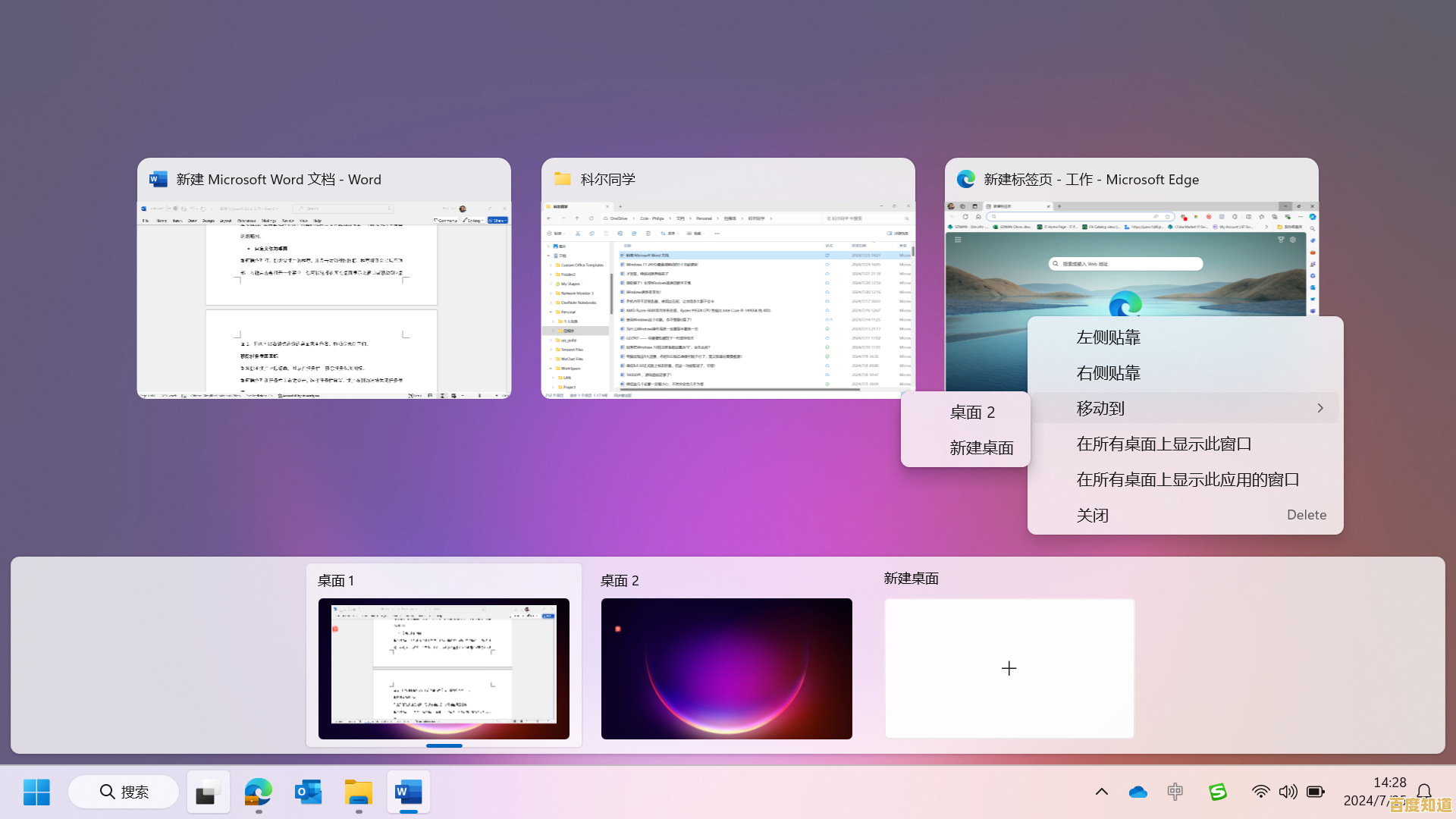
本文由呼沛容于2025-10-30发表在笙亿网络策划,如有疑问,请联系我们。
本文链接:http://pro.xlisi.cn/wenda/66763.html









